2019 CITROEN C4 CACTUS bluetooth
[x] Cancel search: bluetoothPage 223 of 256

1
CITROËN Connect Radio
Multimediální autorádio
– aplikace – telefon
Bluetooth
®
Obsah
Pr vní kroky
2
O
vládací pr vky na volantu
3
N
abídky
4
A
plikace
5
R
ádio
6
R
ádio DAB (Digital Audio Broadcasting)
8
M
édia
9
T
elefon
1
1
Nastavení
16
Č
asté otázky
1
8Popsané funkce a
nastavení závisí na
verzi a konfiguraci vozidla.
Z bezpečnostních důvodů a proto, že
vyžadují zvýšenou pozornost ze strany
řidiče, smějí být operace párování
mobilního telefonu s Bluetooth se
systémem handsfree Bluetooth vašeho
autorádia prováděny pouze u stojícího
vozidla se zapnutým zapalováním.
Tento systém je chráněn tak, aby mohl
fungovat pouze ve vašem vozidle.
Zobrazené hlášení o režimu úspor y
energie signalizuje okamžitý přechod do
pohotovostního stavu.
Zde je uveden odkaz pro přístup ke
zdrojovým kódům OSS (Open Source
Software) systému.
https://www.groupe-psa.com/fr/oss/
https://www.groupe-psa.com/en/oss/
.
CITRO
Page 224 of 256

2
První kroky
Při běžícím motoru umožňuje
stisknutí přerušit zvuk.
Při vypnutém zapalování se
stisknutím systém zapíná.
Zvýšení nebo snížení hlasitosti pomocí
otočného ovladače nebo tlačítek „plus“
a
„mínus“ (podle výbavy vozidla).
Pro přístup k
nabídkám používejte tlačítka
umístěná po obou stranách dotykové
obrazovky nebo pod ní, poté používejte tlačítka
zobrazovaná na dotykové obrazovce.
Podle modelu používejte pro přístup
k
nabídkám tlačítka „ Zdroj“ nebo „Nabídka“
umístěná na levé straně dotykové obrazovky,
poté používejte virtuální tlačítka zobrazovaná
na dotykové obrazovce.
Nabídku lze kdykoliv zobrazit krátkým
stisknutím obrazovky třemi prsty.
Všechna dotyková místa na displeji jsou bílé
b a r v y.
Na stránkách, které mají na spodní straně
obrazovky více záložek, lze mezi stránkami
přepínat buďto klepnutím na záložku
požadované stránky, nebo posunutím stránky
doleva nebo doprava prstem.
Chcete-li se vrátit o
úroveň zpět nebo potvrdit
akci, stiskněte šedou oblast. Dotyková obrazovka je „kapacitního“ typu.
K
čištění používejte měkkou neabrazivní
tkaninu (například na čištění brýlí) bez
jakýchkoli čisticích prostředků.
Nedotýkejte se
obrazovky ostrými
předměty.
Nedotýkejte se displeje vlhkýma rukama.
Některé informace jsou tr vale zobrazovány
v
horním pruhu dotykové obrazovky:
-
I
nformace o klimatizaci (podle verze)
a
přímý přístup do příslušné nabídky.
-
I
nformace o nabídkách Rádio média
a
Telefon.
-
I
nformace o ochraně osobních údajů.
-
P
řístup k nastavení dotykové obrazovky
a
digitální přístrojové desky.Volba zdroje zvuku (podle výbavy vozidla):
-
R
ozhlasové stanice v pásmech FM, DAB
a AM (podle výbavy vozidla).
- T elefon připojený prostřednictvím Bluetooth
a
multimediální vysílání Bluetooth
(streamování).
-
P
aměťová jednotka USB.
-
P
řehrávač zvukových nosičů připojený
k
zásuvce pro externí zdroj (podle výbavy
vozidla).
-
P
řehrávač CD (podle výbavy vozidla).
V
nabídce „Nastavení“ lze vytvořit profil
pro jednu osobu nebo skupinu osob se
sdílenými zájmy. Profil může obsahovat
řadu nastavení (předvolby rádia, nastavení
zvuku, grafické prostředí atd.), která jsou
automaticky použita.
Stiskněte šipku zpět, abyste se vrátili o úroveň
zpět nebo pro potvrzení.
CIT
Page 226 of 256

4
Telefon (krátký stisk): spuštění
telefonického hovoru.
Právě probíhá konverzace (krátký
stisk): přechod k
nabídkám telefonu.
Telefon (dlouhý stisk): odmítnutí
příchozího hovoru, ukončení
probíhajícího hovoru; neprobíhá-li
hovor, přechod k nabídkám telefonu.
Rádio (otáčení): automatické
vyhledávání předchozí nebo
následující stanice.
Média (otáčení): předchozí/
následující skladba, pohyb
v
seznamech.
Krátký stisk : potvrzení; pokud není
nic vybráno, přechod do předvoleb.
Rádio : zobrazení přehledu stanic.
Média : zobrazení seznamu skladeb.
Rádio (stisknutí a
přidržení):
aktualizace seznamu přijímaných
stanic.Nabídky
Aplikace
Podle výbavy vozidla /podle verze.
P řístup do konfigurovatelné výbavy.
Multimediální rádio
Podle výbavy vozidla /podle verze.
V olba zdroje zvuku nebo rozhlasové
stanice.
Telefon
Podle výbavy vozidla /podle verze.
P řipojení telefonu pomocí
Bluetooth
®.
Spouštění některých aplikací
vašeho chytrého telefonu přes
MirrorLink
TM, CarPlay® nebo Android
Auto.
CITRO
Page 231 of 256

9
Média
Konektor USB
Zapojte paměťovou jednotku USB do portu
USB nebo připojte zařízení USB k zásuvce
USB pomocí vhodného kabelu (není součástí
dodávk y).
Z důvodu ochrany systému nepoužívejte
USB rozbočovač (hub). Playlisty se aktualizují vždy při vypnutí
zapalování nebo připojení paměťové jednotky
USB. Playlisty jsou ukládány: pokud v nich
nedojde ke změnám, bude čas příštího načítání
kratší.
Vstup pro externí zdroj (AUX)
Podle výbavy vozidla.
Tento zdroj je k
dispozici, pouze pokud je
zaškrtnuta možnost „Vstup pro externí zdroj“
v
nastaveních audiosystému.
Pomocí vhodného kabelu (není součástí
dodávky) připojte přenosný přístroj (přehrávač
MP3 atd.) ke konektoru.
Nejpr ve nastavte hlasitost přenosného zařízení
(vysoká hlasitost). Poté nastavte hlasitost
audiosystému.
Ovládací pr vky se ovládají prostřednictvím
přenosného zařízení.
Volba zdrojePokud poslouchaná rozhlasová stanice
ve formátu DAB není dostupná v pásmu
FM nebo pokud není aktivována funkce
„Sledování FM/DAB“, při příliš slabém
digitálním signálu dojde k
vypnutí zvuku.
Systém vytváří seznamy skladeb (playlisty)
(v
dočasné paměti), což může při pr vním
připojení tr vat od několika sekund do několika
minut.
Snížení počtu jiných souborů než hudebních a
počtu adresářů může tuto dobu výrazně zkrátit. Stiskněte R ADIO MEDIA
, aby se
zobrazila základní stránka.
Stiskněte tlačítko „ ZDROJE“.
Zvolte zdroj.
StreamingBluetooth®
Streaming umožňuje poslech zvuku z chytrého
telefonu.
Profil Bluetooth musí být aktivní, seřiďte
nejpr ve hlasitost vašeho přenosného
přehrávače (na maximum).
Poté nastavte hlasitost systému.
Pokud přehrávání nezačne automaticky, bude
možná nutné spustit přehrávání z chytrého
telefonu.
Přehrávání je řízeno z připojeného zařízení
nebo pomocí dotykových tlačítek systému.
Jakmile je telefon připojen v režimu
Streaming, je chytrý telefon považován za
zdroj zvuku.
Připojení přehrávačů Apple®
Připojte přehrávač Apple® k zásuvce USB pomocí
vhodného kabelu (není součástí dodávky).
Přehrávání začne automaticky.
Přehrávání lze řídit pomocí ovladačů
audiosystému.
.
CITRO
Page 232 of 256

10
Dostupné řazení odpovídá řazení podle
přenosného zařízení (interpret /album/
žánr/seznamy skladeb (playlisty)/zvukové
knihy/podcasty), takže můžete také
použít klasifikaci strukturovanou ve formě
k n i h ov ny.
Ve výchozím nastavení jsou položky
seřazeny podle interpreta. Pro změnu
použitého řazení přejděte na pr vní úroveň
nabídky a poté zvolte požadovaný způsob
řazení (například podle seznamu skladeb)
a
potvrďte, čímž dojde k přesunu na
požadovanou skladbu v
nab
ídce.
Verze softwaru audiosystému může být
nekompatibilní s
generací vašeho přehrávače
Apple
®.
Informace a doporučení
Systém podporuje přenosné přehrávače
USB Mass Storage, BlackBerry® nebo
přehrávače Apple®, připojené k zásuvkám
USB. Propojovací kabel není součástí
d o d áv k y.
Zařízení se ovládá pomocí ovládacích
pr vků palubního audiosystému.
Ostatní zařízení, která systém po
připojení nerozpozná, musí být připojena
prostřednictvím zásuvky Jack (kabel není
součástí dodávky) nebo přes streaming
Bluetooth, podle kompatibility.
Z důvodu ochrany systému nepoužívejte
USB rozbočovač (hub).
Přístroj přehrává pouze zvukové soubory s
příponami „.wav, .wma, .aac, .ogg a.mp3“
přenosovou rychlostí 32 kB/s až 320 kB/s.
Také podporuje režim VBR (Variable Bit Rate
(proměnný datový tok)).
Nelze přečíst žádné další typy souborů (.mp4
atd.).
Soubory „.wma“ musejí odpovídat standardu
typu wma 9.
Podporované vzorkovací frekvence jsou 11, 22,
44 a 48
kHz. Je doporučeno omezit délku názvu souboru na
20 znaků a
vyloučit zvláštní znaky (např. " "?.;
ù), aby se předešlo jakýmkoliv problémům s
jejich přehráváním nebo zobrazením.
Používejte pouze jednotky USB ve formátu
FAT32 (File Allocation Table).
Doporučuje se, aby pro přenosné zařízení
byl použit originální kabel USB.
Pro možnost kvalitního přehrávání vypáleného
disku CD-R nebo CD-RW je třeba při
vypalování upřednostňovat standardy
ISO
9 660 úrovně 1, 2 nebo Joliet.
Bude-li záznam na disku vypálen v jiném
formátu, nemusí být správně přehráván.
Aby byla zajištěna co nejlepší kvalita zvuku,
doporučuje se u jednotlivých disků používat
vždy stejný vypalovací standard s nejnižší
možnou rychlostí (maximálně 4×).
Ve zvláštním případě CD s více relacemi je
doporučeno použít standard Joliet.
CITRO
Page 233 of 256
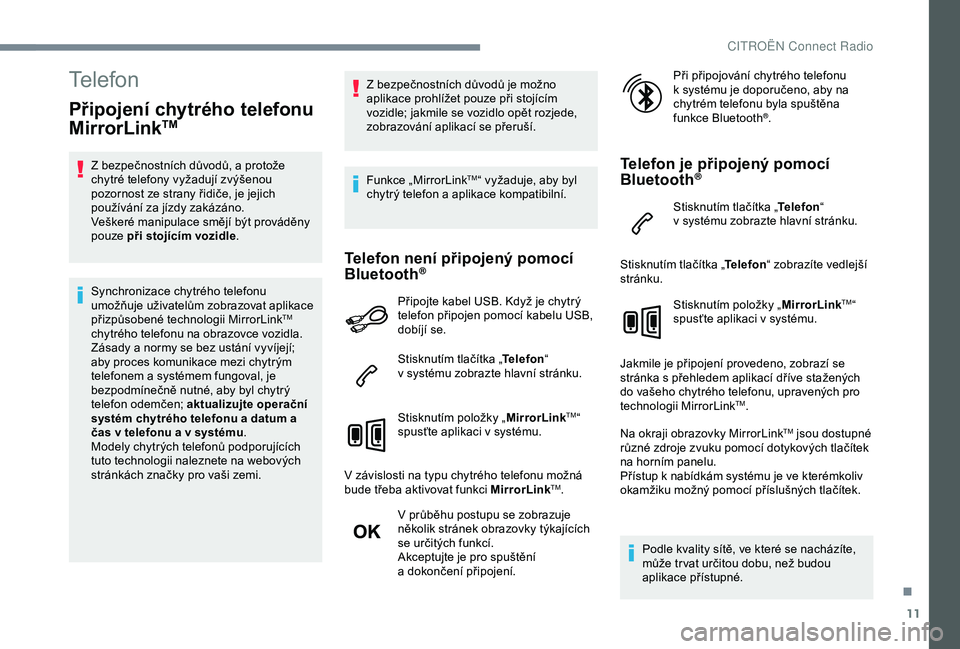
11
Telefon
Připojení chytrého telefonu
MirrorLinkTM
Z bezpečnostních důvodů, a protože
c hytré telefony vyžadují zvýšenou
pozornost ze strany řidiče, je jejich
používání za jízdy zakázáno.
Veškeré manipulace smějí být prováděny
pouze při stojícím vozidle .
Synchronizace chytrého telefonu
umožňuje uživatelům zobrazovat aplikace
přizpůsobené technologii MirrorLink
TM
chytrého telefonu na obrazovce vozidla.
Zásady a normy se bez ustání vyvíjejí;
aby proces komunikace mezi chytrým
telefonem a systémem fungoval, je
bezpodmínečně nutné, aby byl chytrý
telefon odemčen; aktualizujte operační
systém chytrého telefonu a datum a
čas v telefonu a v systému .
Modely chytrých telefonů podporujících
tuto technologii naleznete na webových
stránkách značky pro vaši zemi. Z bezpečnostních důvodů je možno
aplikace prohlížet pouze při stojícím
vozidle; jakmile se vozidlo opět rozjede,
zobrazování aplikací se přeruší.
Funkce „MirrorLink
TM“ vyžaduje, aby byl
chytrý telefon a aplikace kompatibilní.
Telefon není připojený pomocí
Bluetooth®
Připojte kabel USB. Když je chytrý
telefon připojen pomocí kabelu USB,
dobíjí se.
Stisknutím tlačítka „ Telefon“
v
systému zobrazte hlavní stránku.
Stisknutím položky „ MirrorLink
TM“
spusťte aplikaci v
systému.
V závislosti na typu chytrého telefonu možná
bude třeba aktivovat funkci MirrorLink
TM.
V
průběhu postupu se zobrazuje
několik stránek obrazovky týkajících
se určitých funkcí.
Akceptujte je pro spuštění
a
dokončení připojení. Při připojování chytrého telefonu
k
systému je doporučeno, aby na
chytrém telefonu byla spuštěna
funkce Bluetooth
®.
Telefon je připojený pomocí
Bluetooth®
Stisknutím tlačítka „ Telefon“
v systému zobrazte hlavní stránku.
Stisknutím tlačítka „ Telefon“ zobrazíte vedlejší
stránku.
Stisknutím položky „ MirrorLink
TM“
spusťte aplikaci v
systému.
Jakmile je připojení provedeno, zobrazí se
stránka s přehledem aplikací dříve stažených
do vašeho chytrého telefonu, upravených pro
technologii MirrorLink
TM.
Na okraji obrazovky MirrorLink
TM jsou dostupné
různé zdroje zvuku pomocí dotykových tlačítek
na horním panelu.
Přístup k nabídkám systému je ve kterémkoliv
okamžiku možný pomocí příslušných tlačítek.
Podle kvality sítě, ve které se nacházíte,
může tr vat určitou dobu, než budou
aplikace přístupné.
.
CITRO
Page 234 of 256
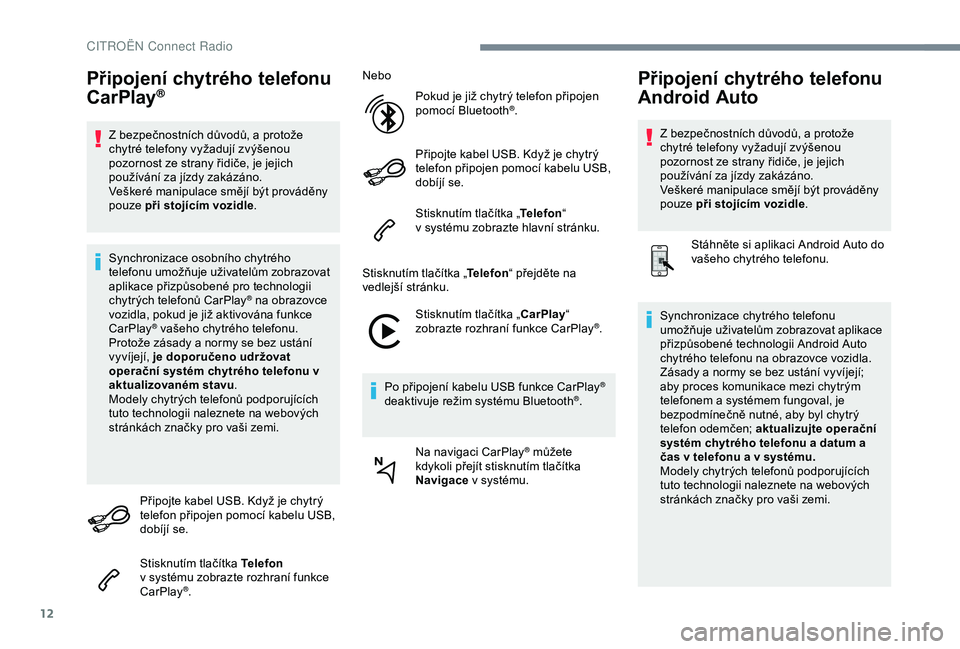
12
Připojení chytrého telefonu
CarPlay®
Z bezpečnostních důvodů, a protože
c hytré telefony vyžadují zvýšenou
pozornost ze strany řidiče, je jejich
používání za jízdy zakázáno.
Veškeré manipulace smějí být prováděny
pouze při stojícím vozidle .
Synchronizace osobního chytrého
telefonu umožňuje uživatelům zobrazovat
aplikace přizpůsobené pro technologii
chytrých telefonů CarPlay
® na obrazovce
vozidla, pokud je již aktivována funkce
CarPlay
® vašeho chytrého telefonu.
Protože zásady a normy se bez ustání
vyvíjejí, je doporučeno udržovat
operační systém chytrého telefonu v
aktualizovaném stavu .
Modely chytrých telefonů podporujících
tuto technologii naleznete na webových
stránkách značky pro vaši zemi.
Připojte kabel USB. Když je chytrý
telefon připojen pomocí kabelu USB,
dobíjí se.
Stisknutím tlačítka Telefon
v
systému zobrazte rozhraní funkce
CarPlay
®. Nebo
Pokud je již chytrý telefon připojen
pomocí Bluetooth
®.
Připojte kabel USB. Když je chytrý
telefon připojen pomocí kabelu USB,
dobíjí se.
Stisknutím tlačítka „ Telefon“
v
systému zobrazte hlavní stránku.
Stisknutím tlačítka „ Telefon“ přejděte na
vedlejší stránku.
Stisknutím tlačítka „CarPlay “
zobrazte rozhraní funkce CarPlay
®.
Po připojení kabelu USB funkce CarPlay
®
deaktivuje režim systému Bluetooth®.
Na navigaci CarPlay
® můžete
kdykoli přejít stisknutím tlačítka
Navigace v
systému.
Připojení chytrého telefonu
Android Auto
Z bezpečnostních důvodů, a protože
c hytré telefony vyžadují zvýšenou
pozornost ze strany řidiče, je jejich
používání za jízdy zakázáno.
Veškeré manipulace smějí být prováděny
pouze při stojícím vozidle .
Stáhněte si aplikaci Android Auto do
vašeho chytrého telefonu.
Synchronizace chytrého telefonu
umožňuje uživatelům zobrazovat aplikace
přizpůsobené technologii Android Auto
chytrého telefonu na obrazovce vozidla.
Zásady a normy se bez ustání vyvíjejí;
aby proces komunikace mezi chytrým
telefonem a systémem fungoval, je
bezpodmínečně nutné, aby byl chytrý
telefon odemčen; aktualizujte operační
systém chytrého telefonu a datum a
čas v telefonu a v systému.
Modely chytrých telefonů podporujících
tuto technologii naleznete na webových
stránkách značky pro vaši zemi.
CITRO
Page 235 of 256
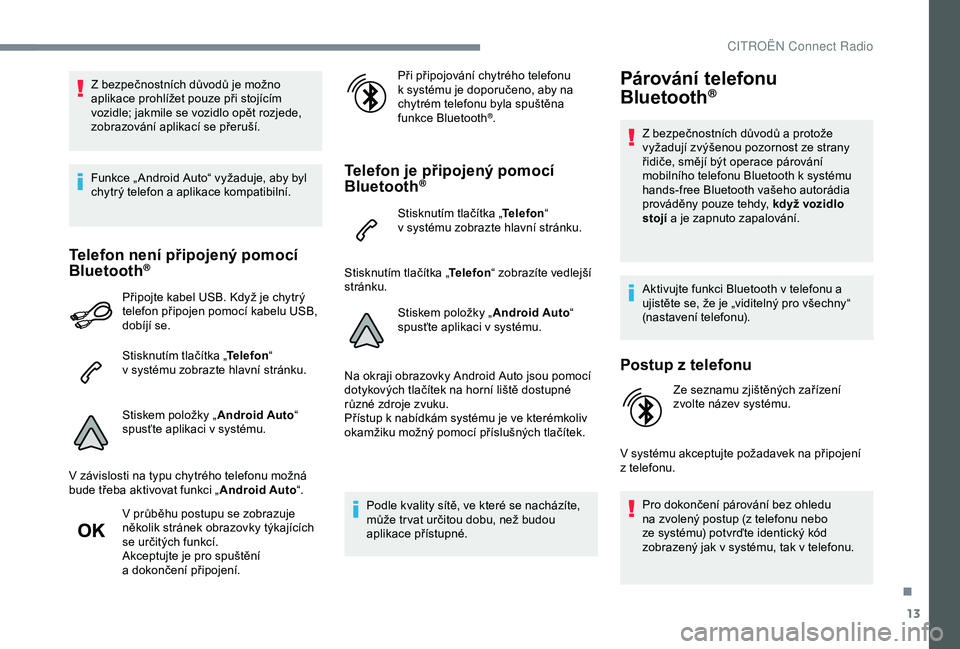
13
Z bezpečnostních důvodů je možno
aplikace prohlížet pouze při stojícím
vozidle; jakmile se vozidlo opět rozjede,
zobrazování aplikací se přeruší.
Funkce „ Android Auto“ vyžaduje, aby byl
chytrý telefon a aplikace kompatibilní.
Telefon není připojený pomocí
Bluetooth®
Připojte kabel USB. Když je chytrý
telefon připojen pomocí kabelu USB,
dobíjí se.
Stisknutím tlačítka „Telefon“
v
systému zobrazte hlavní stránku.
Stiskem položky „ Android Auto“
spusťte aplikaci v
systému.
V závislosti na typu chytrého telefonu možná
bude třeba aktivovat funkci „ Android Auto“.
V
průběhu postupu se zobrazuje
několik stránek obrazovky týkajících
se určitých funkcí.
Akceptujte je pro spuštění
a
dokončení připojení. Při připojování chytrého telefonu
k
systému je doporučeno, aby na
chytrém telefonu byla spuštěna
funkce Bluetooth
®.
Telefon je připojený pomocí
Bluetooth®
Stisknutím tlačítka „ Telefon“
v systému zobrazte hlavní stránku.
Stisknutím tlačítka „ Telefon“ zobrazíte vedlejší
stránku.
Stiskem položky „ Android Auto“
spusťte aplikaci v
systému.
Na okraji obrazovky Android Auto jsou pomocí
dotykových tlačítek na horní liště dostupné
různé zdroje zvuku.
Přístup k nabídkám systému je ve kterémkoliv
okamžiku možný pomocí příslušných tlačítek.
Podle kvality sítě, ve které se nacházíte,
může tr vat určitou dobu, než budou
aplikace přístupné.
Párování telefonu
Bluetooth®
Z bezpečnostních důvodů a protože
v yžadují zvýšenou pozornost ze strany
řidiče, smějí být operace párování
mobilního telefonu Bluetooth k
systému
hands-free Bluetooth vašeho autorádia
prováděny pouze tehdy, když vozidlo
stojí a je zapnuto zapalování.
Aktivujte funkci Bluetooth v
telefonu a
ujistěte se, že je „viditelný pro všechny“
(nastavení telefonu).
Postup z telefonu
Ze seznamu zjištěných zařízení
zvolte název systému.
V
systému akceptujte požadavek na připojení
z
telefonu. Pro dokončení párování bez ohledu
na zvolený postup (z telefonu nebo
ze systému) potvrďte identický kód
zobrazený jak v
systému, tak v telefonu.
.
CITRO